排序在Excel里面是比较常见的操作,下面小编将通过一个简单的例子来告诉大家,Excel里面是如何进行排序的。
单列数据排序
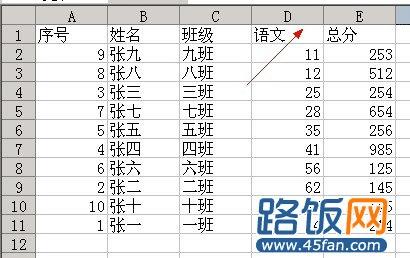
Excel表格数据
如上图所示,小编要对Excel【语文】那一栏进行排序操作(降序),该如何操作呢?
第一步:把鼠标放到D表格上面,鼠标会变成向下的箭头,单击一下鼠标,即可选中整列。
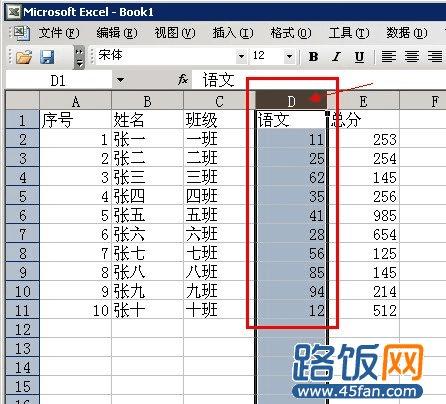
Excel选中整列
第二步:点击“常用”工具栏上的“降序排序”即可将分数由高到低排列。

由高到低排列

注意:如果有由低到高排序是上面的图标:
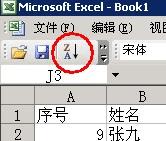
点击排序图标之后,图标会移到前面来。
多列数据排序
下面小编希望可以对【语文】和【总分】进行排序,语文按降序排,如果几条数据的语文总分相同,则按总分的升序来排。
第一步:单击Excel表格内容,再按住 Ctrl + A 之后,选中所有的数据。如下图所示
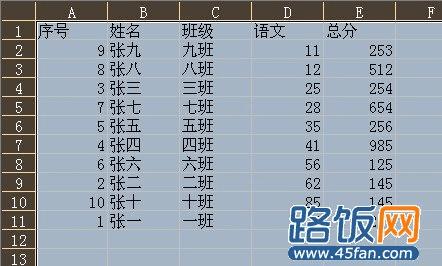
Excel选中所有数据
第二步:选择菜单【数据】---【排序】---主关键字选语文,并选降序,次关键字选总分,并升序。单击确定即可。如下图所示:
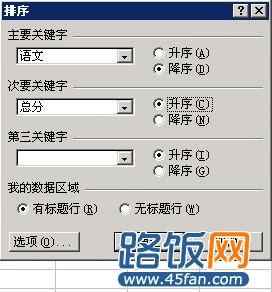
多列数据排序
在Excel里面,熟练掌握上面二种排序方法,就可以非常方便的对各种数据进行排序了。
》Excel相关文章 Excel中多个宏(VBA)如何让它们按顺序执行
本文地址:http://www.45fan.com/a/diannaopindao/3649.html
